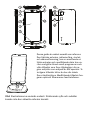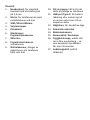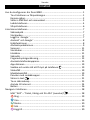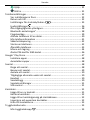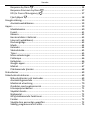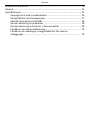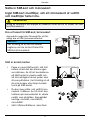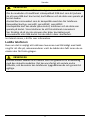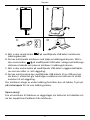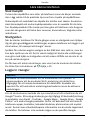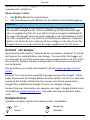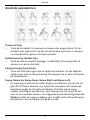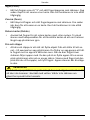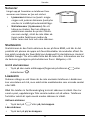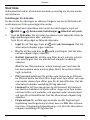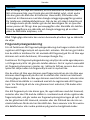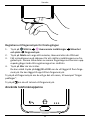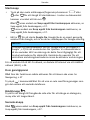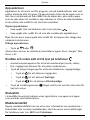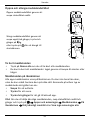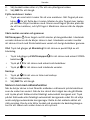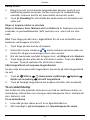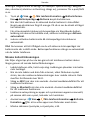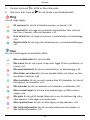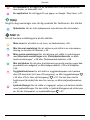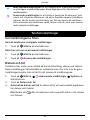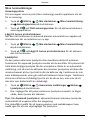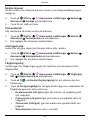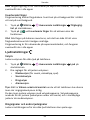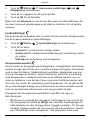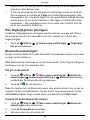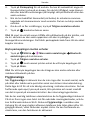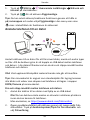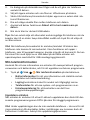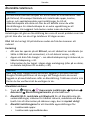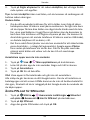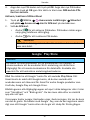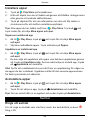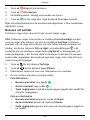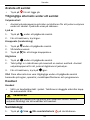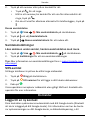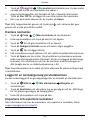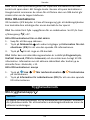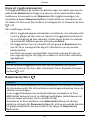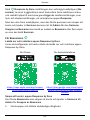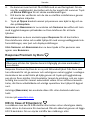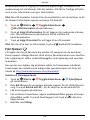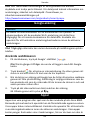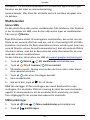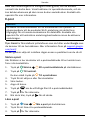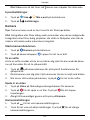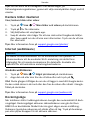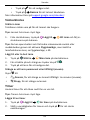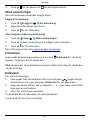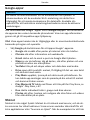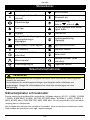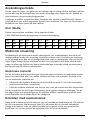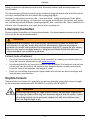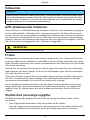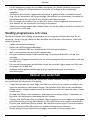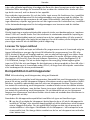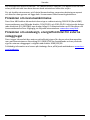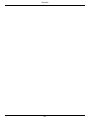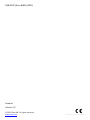Svenska
Doro 8080

9
10
11
1
5
6
12
8
3
7
2
13
15
10
14
16
4
17
Denna guide är endast avsedd som referens.
Den faktiska enheten, inklusive färg, storlek
och skärmutformning, kan se annorlunda ut.
Själva enheten och medföljande delar kan va-
riera vad gäller bland annat programvara och
vilka tillbehör som finns tillgängliga i din re-
gion och/eller som erbjuds av din operatör. Yt-
terligare tillbehör hittar du hos din lokala
Doro-återförsäljare. Medföljande tillbehör fun-
gerar optimalt tillsammans med telefonen.
Obs! Illustrationerna används endast i förklarande syfte och avbildar
kanske inte den aktuella enheten korrekt.

Översikt
1. Headsetport, för standard-
headset med ett telefonjack
på 3,5 mm
2. Hörlur, för telefonsamtal med
mobiltelefonen vid örat
3. SIM-/SD-korthållare
4. Volymknappar
5. Pekskärm
6. Startknapp/
fingeravtryckssensor
7. Mikrofon
8. Framåtvänd kamera,
selfiekamera
9. Närhetssensor, stänger av
pekskärmen när telefonen
hålls mot örat
10. På/av-knapp, håll in för att
sätta på/stänga av telefonen
11. USB port Type-C, för batteri-
laddning eller anslutning till
en annan enhet som till ex-
empel en dator
12. Högtalare, för handsfree-läge
13. Sekundär mikrofon
14. Baksideskamera
15. Kamerablixt/ficklampa
16. Trygghetsknapp, måste stäl-
las in före användning – se
den kompletta handboken
för mer information
17. Laddningsställ (valfritt
tillbehör)

Svenska
Innehåll
Hur du konfigurerar din Doro 8080 ............................................................... 1
Ta ut telefonen ur förpackningen.......................................................... 1
Komma igång.......................................................................................... 2
Sätta in SIM-kort och minneskort.......................................................... 3
Ladda telefonen ..................................................................................... 4
Slå på telefonen ..................................................................................... 6
Lära känna telefonen ..................................................................................... 7
Skärmskydd ............................................................................................ 7
Startguiden............................................................................................. 7
Logga in i Google
™
.................................................................................. 7
Android
™
och Google
™
............................................................................ 8
Hjälpfunktioner ...................................................................................... 8
Använda pekskärmen............................................................................. 9
Sensorer ............................................................................................... 11
Startskärm ............................................................................................ 11
Låsskärm............................................................................................... 11
Skärmlås ............................................................................................... 12
Fingeravtrycksigenkänning................................................................... 13
Använda telefonknapparna.................................................................. 15
App-skärmen ........................................................................................ 19
Snabba och enkla sätt att få tyst på telefonen ............................... 19
Statusfält .............................................................................................. 19
Meddelandefält.................................................................................... 19
Panelen med snabbknappar ................................................................ 21
Skriva in text ................................................................................. 21
Ta en skärmdump ................................................................................ 23
Ansluta till internet .............................................................................. 24
Batteri................................................................................................... 26
Navigera i telefonen..................................................................................... 28
Möt ”EVA” – ”Enkel, Vänlig och för Alla” (svenska) ..................... 28
Ring................................................................................................. 29
Visa ................................................................................................. 29
Skicka.............................................................................................. 30
Sök .................................................................................................. 30
Lägg till............................................................................................ 30

Svenska
Hjälp................................................................................................ 31
Ställ in ............................................................................................. 31
Telefoninställningar...................................................................................... 32
Var inställningarna finns ...................................................................... 32
Datum och tid....................................................................................... 32
Inställningar för startsida/skärm ............................................... 33
Ljudinställningar .............................................................................. 36
Öka tillgängligheten ytterligare............................................................ 38
Bluetooth-anslutningen
®
...................................................................... 38
Flygplansläge ........................................................................................ 39
Ansluta telefonen till en dator............................................................. 40
Min telefoninformation ....................................................................... 41
Säkerhetskopiering............................................................................... 42
Starta om telefonen............................................................................. 42
Återställa telefonen.............................................................................. 43
Minne och lagring ................................................................................ 44
Ändra PIN-kod för SIM-kortet.............................................................. 46
Google
™
Play Store ....................................................................................... 47
Installera appar .................................................................................... 48
Avinstallera appar ................................................................................ 48
Samtal........................................................................................................... 48
Ringa ett samtal ................................................................................... 48
Besvara ett samtal................................................................................ 49
Avsluta ett samtal ................................................................................ 50
Tillgängliga alternativ under ett samtal............................................... 50
Headset ................................................................................................ 50
Samtalslogg .......................................................................................... 50
Samtalsinställningar ............................................................................. 51
SOS-samtal ........................................................................................... 51
Kontakter...................................................................................................... 51
Lägga till en ny kontakt........................................................................ 51
Hantera kontakter................................................................................ 52
Lägga till en kontaktgenväg på startskärmen...................................... 52
Importera och exportera kontakter..................................................... 52
Hitta ICE-kontakterna........................................................................... 53
Trygghetsalternativ ...................................................................................... 53
Min trygghetsknapp ....................................................................... 53

Svenska
Response by Doro .......................................................................... 54
Response Premium by Doro .......................................................... 57
ICE (In Case of Emergency) ............................................................ 57
Fjärrhjälpen .................................................................................... 58
Google-sökning............................................................................................. 59
Använda webbläsaren.......................................................................... 59
Appar............................................................................................................ 59
Meddelanden ....................................................................................... 60
E-post.................................................................................................... 61
Kamera ................................................................................................. 62
Hantera bilder i Galleriet ..................................................................... 63
Internet (webbläsare) .......................................................................... 63
Dockningsläge ...................................................................................... 63
Musik.................................................................................................... 64
Kalender ............................................................................................... 64
Väckarklocka......................................................................................... 65
Timer .................................................................................................... 65
Mina anteckningar ............................................................................... 66
Ficklampa ............................................................................................. 66
Kalkylator.............................................................................................. 66
Google-appar........................................................................................ 67
Molnet.................................................................................................. 67
Platsbaserade tjänster ......................................................................... 68
Statusikoner ................................................................................................. 69
Säkerhetsinstruktioner................................................................................. 69
Nätverkstjänster och kostnader........................................................... 69
Användningsområde ............................................................................ 70
Medicinsk utrustning ........................................................................... 70
Områden med explosionsrisk .............................................................. 70
Litiumpolymerbatteri ........................................................................... 71
Skydda hörseln ..................................................................................... 71
Nödsamtal ............................................................................................ 72
GPS/platsbaserade funktioner............................................................. 72
Fordon .................................................................................................. 72
Skydda dina personliga uppgifter ........................................................ 72
Skadlig programvara och virus............................................................. 73

Svenska
Skötsel och underhåll................................................................................... 73
Garanti.......................................................................................................... 74
Specifikationer.............................................................................................. 75
Copyright och andra meddelanden ..................................................... 76
Kompatibilitet med hörapparater........................................................ 77
Specifik absorptionsnivå (SAR)............................................................. 78
Korrekt kassering av produkten .......................................................... 78
Korrekt kassering av batterier i denna produkt ................................. 78
Försäkran om överensstämmelse........................................................ 79
Försäkran om ekodesign, energieffektivitet för externa
nätaggregat .......................................................................................... 79

Svenska
Hur du konfigurerar din Doro 8080
När du får din telefon finns det några åtgärder som du behöver vidta innan
du börjar använda den.
Ta ut telefonen ur förpackningen
Det första steget är att packa upp telefonen och se vilka artiklar och vilken
utrustning som ingår i leveransen. Se till att läsa igenom handboken så att
du bekantar dig med utrustningen och basfunktionerna. Du hittar mer in-
formation om tillbehör och andra Doro-produkter på www.doro.com. Du
kan även kontakta supporten.
• Vilka artiklar som medföljer telefonen och vilka tillbehör som finns till-
gängliga kan variera beroende på region och operatör.
• Medföljande artiklar är utvecklade för denna enhet och är kanske inte
kompatibla med andra enheter.
• Utseende och specifikationer kan ändras utan föregående
meddelande.
• Du kan köpa ytterligare tillbehör hos din lokala Doro-återförsäljare. Se
till att de är kompatibla med enheten innan du köper dem.
• Använd endast laddare och tillbehör som har godkänts för användning
med den aktuella modellen. Det kan vara farligt att ansluta andra till-
behör, och dessutom kan telefonens typgodkännande och garanti bli
ogiltiga.
1

Svenska
Komma igång
Innan du börjar använda din nya telefon kan du behöva följande:
• nano-SIM-kort. För att få ut det mesta av funktionerna hos din nya
smartphone ska du installera ett SIM-kort. Med SIM-kortet kan du
ringa telefonsamtal eller använda mobildata för att ansluta till olika in-
ternettjänster. När du tecknar ett mobilabonnemang eller köper ett
förbetalt SIM-kort får du ett kort och de koder du behöver till din tele-
fon (PIN och PUK) av tjänsteleverantören. Se till att skaffa ett abonne-
mang som täcker dina behov vad gäller telefonsamtal och mobildata.
• Google-konto. För att du ska kunna använda din nya smartphone fullt
ut behöver du ett Google-konto. Om du inte redan har ett konto ska
du inte oroa dig – du kommer att bli vägledd genom kontoregistrering-
en när du startar telefonen första gången. Det kan emellertid vara en
god idé att tänka ut ett användarnamn och ett lösenord eftersom du
kommer att behöva dessa för många olika tjänster som Gmail, Google
Drive, Google Photos m.m.
• Minneskort (valfritt). Från och med Android 6.0 kan du välja att an-
vända ett minneskort (microSD) som ett utökat internminne eller som
ett bärbart minne.
• Wi-Fi-åtkomst. Det är en god idé att ansluta till Wi-Fi för att minska
kostnaderna för datatrafik och eventuellt öka överföringshastigheten.
2

Svenska
Sätta in SIM-kort och minneskort
Inget SIM-kort medföljer, och ett minneskort är valfritt
och medföljer heller inte.
OBSERVERA
Stäng av telefonen och koppla ur laddaren innan du tar ut facket för SIM-
kort/minneskort.
Dra ut facket för SIM-kort/minneskort
Använd din nagel eller liknande för att för-
siktigt dra ut SIM-/minneskortfacket.
VIKTIGT!
Var försiktig så att du inte skadar
naglarna när du tar bort facket för
SIM-kort/minneskort.
SIM
GB
SIM
GB
Sätt in kortet/korten
• Passa in nano-SIM-kortet i rätt hål-
larfack så att det kan kännas igen
av telefonen. Se till att kontakterna
på SIM-kortet är vända nedåt och
att det avklippta hörnet pekar ned-
åt som på bilden. Var försiktig så att
du inte skrapar eller böjer kontak-
terna på SIM-kortet.
• Du kan även sätta i ett valfritt min-
neskort i hållaren. Se till så att kon-
takterna på minneskortet är vända
nedåt, som på bilden. Kompatibel
korttyp: microSD, microSDHC,
microSDXC.
• Sätt i SIM-korthållaren i dess fack.
SIM
GB
micro SIM
nano SIM
3

Svenska
OBSERVERA
I den här telefonen kan SIM-kort av typen nano-SIM eller 4FF användas.
Om du använder ett modifierat inkompatibelt SIM-kort som är tjockare
än ett nano-SIM-kort kan kortet, korthållaren och de data som sparats på
kortet skadas.
Använd bara minneskort som är kompatibla med den här telefonen.
Kompatibel korttyp: microSD, microSDHC, microSDXC.
Inkompatibla kort kan skada själva kortet, telefonen och de data som
sparats på kortet. Vissa telefoner ha ett förinstallerat minneskort.
Var försiktig så att du inte skrapar eller böjer kontakterna på
minneskortet eller SIM-kortet när du sätter i dem i kortfacket.
Se Externt minne, s.44 för mer information.
Ladda telefonen
Även om det är möjligt att telefonen levereras med tillräckligt med ladd-
ning för att slås på, rekommenderar vi att du laddar den fullt innan du an-
vänder den för första gången.
OBSERVERA
Använd endast laddare och tillbehör som har godkänts för användning
med den aktuella modellen. Det kan vara farligt att ansluta andra
tillbehör, och dessutom kan telefonens typgodkännande och garanti bli
ogiltiga.
4

Svenska
A
B
C
D
A. Sätt in den smala änden på medföljande USB-kabel i telefonens
laddningskontakt.
B. Du kan också ladda telefonen med hjälp av laddningsstationen. Sätt in
den smala änden
på medföljande USB-kabel i uttaget på laddnings-
stationens baksida och placera telefonen i laddningsstationen.
C. Sätt in den andra änden på medföljande USB-kabel i väggkontaktladda-
ren som du sätter in i ett vägguttag.
D. Du kan också ansluta den medföljande USB-kabeln till en USB-port på
din dator. I allmänhet går laddningen snabbare om telefonen är direkt
ansluten till ett vägguttag.
Om telefonen stängs av under laddning fortsätter den att laddas. Tryck på
på/av-knappen för att visa laddningsstatus.
Spara energi
Dra ut kontakten till laddaren ur vägguttaget när batteriet är fulladdat och
du har kopplat bort laddaren från telefonen.
5

Svenska
Obs! Skärmen stängs av efter en stund för att spara ström. Tryck på på/av-
knappen för att aktivera skärmen, se Låsskärm, s.11
Om batteriet är helt urladdat går det inte att sätta på enheten direkt efter
att du har anslutit laddaren. Låt ett helt urladdat batteri ladda i några
minuter innan du startar enheten.
Slå på telefonen
Obs! När du slår på telefonen kan de appar som är installerade behöva
uppdateras. Du måste ha internetåtkomst för att kunna uppdatera apparna,
och det kan ta några minuter. En trådlös internetanslutning är att
rekommendera. Telefonen kan verka lite långsam medan uppdateringen
pågår.
• När du har laddat enheten fullt slår du på den genom att trycka på
och hålla ned på/av-knappen. Håll den nedtryckt tills telefonen vibre-
rar och skärmen tänds.
• Ange PIN-koden till SIM-kortet om du ombeds att göra detta och tryck
sedan på OK. Tryck på för att radera.
• Vänta tills telefonen startar.
Om en felaktig PIN-kod anges flera gånger visas Ange PUK och du måste
ange din PUK-kod (Personal Unblocking Key). Kontakta din operatör för att
få mer information om PIN- och PUK-kod. Information om hur du byter
PIN-kod finns i Ändra PIN-kod för SIM-kortet, s.46.
Stänga av telefonen
• Håll in på/av-knappen tills alternativmenyn öppnas.
• Välj Stäng av i alternativmenyn.
6

Svenska
Lära känna telefonen
Skärmskydd
Ta bort den skyddsfilm som sitter på telefonen innan du börjar använda
den. Lägg märke till de praktiska tips som finns tryckta på skyddsfilmen.
Skärmskydd och mobilskal kan skydda din telefon mot skador. Använd en-
dast skärmskydd och andra skyddsprodukter som är avsedda för din tele-
fon. Skyddsprodukter från tredje part kan göra att telefonen inte fungerar
som den ska genom att täcka över sensorer, kameralinser, högtalare eller
mikrofoner.
Startguiden
När du startar telefonen för första gången visas en startguide som hjälper
dig att göra grundläggande inställningar, anpassa telefonen och logga in på
dina konton, till exempel ett Google
™
-konto.
Språket för enheten avgörs vanligen av det SIM-kort som satts in, men du
kan byta språk om du vill. Det är också möjligt att ändra alla inställningar
som görs med hjälp av startguiden vid ett senare tillfälle om du inte är sä-
ker på vad du ska göra.
Du får även ett antal instruktioner som visar hur du hanterar din telefon.
Du hittar fler instruktioner på Hjälp, s.31.
Logga in i Google
™
VIKTIGT!
Du måste ha internetåtkomst för att använda den här tjänsten. Vi
rekommenderar att du använder Wi-Fi-anslutning när detta finns
tillgängligt för att minska kostnaderna för datatrafik. Kontakta din
operatör för att kontrollera anslutningskostnaderna innan du aktiverar
anslutningen.
För att du ska kunna använda din nya smartphone fullt ut behöver du ett
Google™-konto. Ett enda gratiskonto ger dig tillgång till kostnadsfria Goog-
le-produkter som Gmail
™
, YouTube
™
, Google Maps
™
, Google Drive
™
, Google
Photos
™
och andra Google-produkter. Det är ett bekvämt sätt att hantera
telefonens appar, kontakter, kalenderhändelser, påminnelser och mycket
annat. Du kan även säkerhetskopiera information om du skulle tappa bort
din telefon. Du behöver inte använda någon av de specifika Google-
7

Svenska
tjänsterna, som Gmail, dagligen om du inte vill, och du kan lägga till andra
e-postkonton i telefonen.
Skapa Google
™
-kontot
1. Välj Play Store från startskärmen.
2. Följ instruktionerna på skärmen för att slutföra kontoinställningarna.
VIKTIGT!
Det är mycket viktigt att du kommer ihåg ditt användarnamn och
lösenord för Google-kontot. Vid en återställning till fabriksinställningar
eller en uppdatering från ett microSD-kort kräver Googles stöldskydd att
du anger det Google-konto du senast loggade in på med telefonen. Detta
sker från startskärmen, och syftet är att verifiera din identitet. Telefonen
startar inte förrän du har verifierat att du verkligen är du. Om du har fler
Google-konton, var noga med att du anger uppgifterna för rätt konto.
Android
™
och Google
™
Operativsystemet Android
™
används på din nya telefon. Android
™
är ett sär-
skilt system för mobiltelefoner som Google
™
har utvecklat. Det bygger på
en Linux-version och flera andra open source-programvaror och är framför
allt avsett för bärbara enheter med pekskärm, till exempel smartphones
och surfplattor.
Om du behöver mer hjälp med Android
™
, gå till support.google.com/an-
droid/.
Android
™
hör ihop med en uppsättning programvaror från Google
™
. Dessa
kallas tillsammans för Google Mobile Services (GMS), och de finns förinstal-
lerade på din telefon. Bland dem finns appar som Gmail, app-butiken
Google Play, webbläsaren Google Chrome och Googles sökapp.
Du kan hitta mer information om apparna som ingår i Google Mobile Servi-
ces (GMS) på support.google.com. Välj sedan den app du behöver hjälp
med.
Hjälpfunktioner
Symbolerna hjälper dig att läsa hjälpavsnitten i handboken.
Syn Hantering
Hörsel Säkerhet
8

Svenska
Använda pekskärmen
Trycka på (Tap)
• Tryck på ett objekt, till exempel en knapp eller programikon, för att
markera eller öppna det. Du kan också markera kryssrutor i exempel-
vis alternativlistor genom att trycka på dem.
Dubbeltryckning (Double Tap)
• Tryck på samma objekt två gånger i snabb följd, till exempel för att
zooma in en karta eller bild.
Lång tryckning (Long Press)
• Tryck och håll kvar fingret på ett objekt på skärmen. En del åtgärder
inleder man med en lång tryckning, till exempel när en ikon ska flyttas
på startskärmen.
Svepa (Swipe Up, Swipe Down, Swipe Right and Swipe Left)
• En svepning innebär att du håller fingret mot skärmen och drar åt nå-
got håll. Då flyttar skärmen sig. Sveper du exempelvis till vänster på
startskärmen går du till nästa startskärm. Dra eller snärta (svep
snabbt) med fingret på skärmen i den riktning som du vill gå. Se det
som att du använder vänster- och högerpilarna på datortangentbordet.
Snärta innebär att svepa snabbare, dvs. snabbt snärta till med fingret,
på skärmen i den riktning du vill gå på en sida.
9

Svenska
Nypa (Pinch)
• Håll två fingrar som ett ”V” och sätt fingertopparna mot skärmen. Nyp
sedan ihop för att zooma ut en karta. Den här funktionen är inte alltid
tillgänglig.
Zooma (Zoom)
• Håll ihop två fingrar och sätt fingertopparna mot skärmen. Dra sedan
isär dem för att zooma in en karta. Den här funktionen är inte alltid
tillgänglig.
Rotera kartor (Rotate)
• Använd två fingrar för att rotera kartan med- eller moturs. Tryck på
ikonen med kompassnålen för att återställa kartan så att norr hamnar
längst upp på skärmen igen.
Dra och släppa
• Att dra och släppa är ett sätt att flytta objekt från ett ställe till ett an-
nat – till exempel en app på skärmen. Du flyttar en app genom att hål-
la fingret mot en app och hålla den nere. När du drar fingret över
skärmen följer appen med. Du kan på så vis flytta appen till en annan
plats på skärmen eller på en annan skärm. Stanna med fingret på den
plats där du vill ha appen, och lyft fingret. Appen stannar där du släpp-
te den.
OBSERVERA
Undvik att repa pekskärmen, peka inte på den med något vasst och se till
att den inte kommer i kontakt med vatten. Vidrör inte skärmen om
glaset har spruckit eller krossats.
10

Svenska
Sensorer
Längst upp på framsidan av telefonen finns
sensorer som känner av ljus och närhet.
• Ljussensorn känner av ljuset i omgiv-
ningen och justerar skärmens ljusstyrka
om den är inställd på automatiskt läge.
• Närhetssensor (trycksensor) för att
känna av rörelser. Den kan stänga av
pekskärmen medan du pratar i telefo-
nen som vanligt, så att du inte råkar ak-
tivera andra funktioner medan du
håller luren mot örat och nära skärmen.
Startskärm
Startskärmen är den första skärmen du ser på Doro 8080, och här är det
praktiskt att placera de appar och favoritkontakter du använder oftast. Du
kan också använda din favoritbild som bakgrund för startskärmen. Använd
sökfältet Google
™
för att snabbt hitta det du letar efter. Information om hur
du hanterar genvägarna på startskärmen finns i Widgetar, s.33.
Gå till startskärmen
• Tryck på den ovala mittknappen/fingeravtrycksläsaren eller
skärmikonen .
Låsskärm
Skärmen stängs av och låses när du inte använder telefonen. Låsskärmen
kan visa datum och tid, men också olika meddelanden som missade samtal
eller SMS.
Obs! Din telefon är fortfarande igång trots att skärmen är släckt. Den tar
emot e-post, uppdateringar från sociala medier och så vidare. Telefonen
fortsätter också att spela musik medan skärmen är släckt.
Aktivera skärmen
• Tryck kort på eller på/av-knappen.
Låsa skärmen
• Tryck kort på på/av-knappen.
11

Svenska
Skärmlås
Skärmlåset förhindrar att skärmen används av misstag när du inte använ-
der telefonen.
Inställningar för skärmlås
Du kan ändra hur låsningen av skärmen fungerar om du vill förhindra att
andra kommer åt din personliga information.
1. För att aktivera skärmlåset eller ändra hur det fungerar, tryck på
Ställ in Avancerade inställningar Säkerhet och plats.
2. Tryck på Skärmlås. Om du redan har aktiverat ett skärmlås måste du
ange upplåsningskoden eller -mönstret.
Tryck för att välja något av följande alternativ:
• Inget för att låsa upp, tryck på eller på/av-knappen. Det här
alternativet erbjuder ingen säkerhet.
• Dra för att låsa upp drar du uppåt med fingret. Det här alter-
nativet erbjuder ingen säkerhet.
• Grafiskt lösenord för att låsa upp följer du ett mönster på skär-
men med fingret. Det här alternativet erbjuder medelhög
säkerhet.
Obs! Du kan följa prickarna i vilken ordning som helst men du
kan bara passera varje prick en gång. Minst fyra prickar måste
ingå i mönstret.
• PIN (standardinställning) för att låsa upp skriver du en PIN-kod.
En PIN-kod består bara av siffror. Ange minst fyra siffror, och upp-
repa sedan samma fyra siffror igen för att bekräfta dem. Det här
alternativet erbjuder medelhög till hög säkerhet.
• Lösenord för att låsa upp skriver du ett lösenord. Ett lösenord
kan bestå av bokstäver och/eller siffror. Ange minst fyra tecken,
inklusive siffror och symboler, och upprepa sedan samma lösen-
ord igen för att bekräfta det. Det här alternativet erbjuder hög
säkerhet.
• Fingeravtryck för att låsa upp använder du ditt fingeravtryck.
Upplåsning med fingeravtryck kräver även en PIN. Mer informa-
tion finns i Fingeravtrycksigenkänning, s.13. Det här alternativet
erbjuder medelhög till hög säkerhet.
12

Svenska
VIKTIGT!
Det är vettigt att välja ett lösenord, en PIN-kod eller ett mönster som är
lätt att komma ihåg, men försök göra det tillräckligt svårt, så att andra
inte kan gissa din kod eller ditt mönster. Lösenordet, PIN-koden eller
mönstret är tillsammans med dina Google-inloggningsuppgifter grunden
för telefonens stöldskyddsfunktioner. När du har ett säkert skärmlås och
ett Google-konto på din telefon gör du det besvärligare för en tjuv eller
annan person att få tag i dina personuppgifter eller återställa din telefon.
Förvara uppgifterna om skärmlås och Google-inloggning på en säker
plats! Se Återställa telefonen, s.43.
Obs! Tillgängliga alternativ kan variera beroende på vilken typ av skärmlås
du väljer.
Fingeravtrycksigenkänning
För att funktionen för fingeravtrycksigenkänning ska fungera måste du först
registrera ditt fingeravtryck och spara det i enheten. När du har gjort detta
kan du ställa in telefonen för att använda ditt fingeravtryck för att låsa upp
skärmen och andra funktioner, till exempel Google Pay
™
.
Funktionen för fingeravtrycksigenkänning utnyttjar de unika egenskaperna
i ett fingeravtryck för att göra din telefon säkrare. Det är mycket osannolikt
att fingeravtryckssensorn misstar sig. I sällsynta fall kan sensorn dock miss-
lyckas att skilja mellan två fingeravtryck som är mycket lika.
Om du väljer att låsa upp skärmen med fingeravtryck kan du inte låsa upp
skärmen med fingeravtryck efter att ha startat eller startat om telefonen.
Första gången måste du låsa upp skärmen med det lösenord, mönster eller
den PIN-kod du ställde in i samband med att du registrerade ditt fingerav-
tryck. Var försiktig så att du inte glömmer bort mönstret, PIN-koden eller
lösenordet.
Om ditt fingeravtryck inte känns igen, lås upp telefonen med det lösenord,
mönster eller den PIN-kod du ställde in i samband med att du registrerade
fingeravtrycket, och gör sedan om fingeravtrycksregistreringen på nytt. Om
du har glömt bort ditt lösenord, mönster eller din PIN-kod kan du inte an-
vända telefonen förrän du har återställt den. Doro ansvarar inte för eventu-
ella dataförluster eller andra problem på grund av bortglömda koder.
13
Sidan laddas...
Sidan laddas...
Sidan laddas...
Sidan laddas...
Sidan laddas...
Sidan laddas...
Sidan laddas...
Sidan laddas...
Sidan laddas...
Sidan laddas...
Sidan laddas...
Sidan laddas...
Sidan laddas...
Sidan laddas...
Sidan laddas...
Sidan laddas...
Sidan laddas...
Sidan laddas...
Sidan laddas...
Sidan laddas...
Sidan laddas...
Sidan laddas...
Sidan laddas...
Sidan laddas...
Sidan laddas...
Sidan laddas...
Sidan laddas...
Sidan laddas...
Sidan laddas...
Sidan laddas...
Sidan laddas...
Sidan laddas...
Sidan laddas...
Sidan laddas...
Sidan laddas...
Sidan laddas...
Sidan laddas...
Sidan laddas...
Sidan laddas...
Sidan laddas...
Sidan laddas...
Sidan laddas...
Sidan laddas...
Sidan laddas...
Sidan laddas...
Sidan laddas...
Sidan laddas...
Sidan laddas...
Sidan laddas...
Sidan laddas...
Sidan laddas...
Sidan laddas...
Sidan laddas...
Sidan laddas...
Sidan laddas...
Sidan laddas...
Sidan laddas...
Sidan laddas...
Sidan laddas...
Sidan laddas...
Sidan laddas...
Sidan laddas...
Sidan laddas...
Sidan laddas...
Sidan laddas...
Sidan laddas...
Sidan laddas...
Sidan laddas...
-
 1
1
-
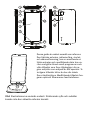 2
2
-
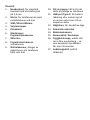 3
3
-
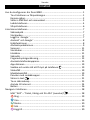 4
4
-
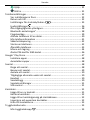 5
5
-
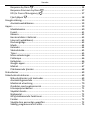 6
6
-
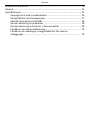 7
7
-
 8
8
-
 9
9
-
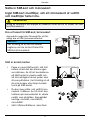 10
10
-
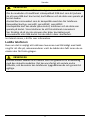 11
11
-
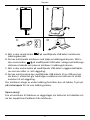 12
12
-
 13
13
-
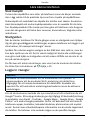 14
14
-
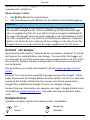 15
15
-
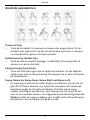 16
16
-
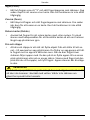 17
17
-
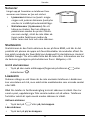 18
18
-
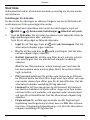 19
19
-
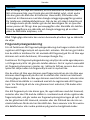 20
20
-
 21
21
-
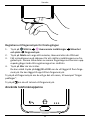 22
22
-
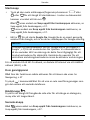 23
23
-
 24
24
-
 25
25
-
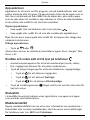 26
26
-
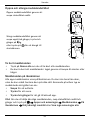 27
27
-
 28
28
-
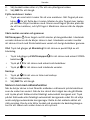 29
29
-
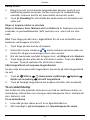 30
30
-
 31
31
-
 32
32
-
 33
33
-
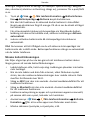 34
34
-
 35
35
-
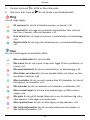 36
36
-
 37
37
-
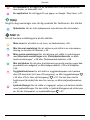 38
38
-
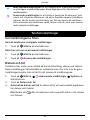 39
39
-
 40
40
-
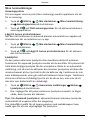 41
41
-
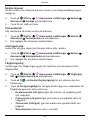 42
42
-
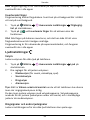 43
43
-
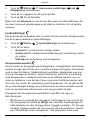 44
44
-
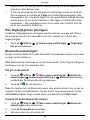 45
45
-
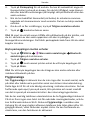 46
46
-
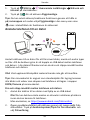 47
47
-
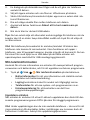 48
48
-
 49
49
-
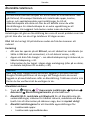 50
50
-
 51
51
-
 52
52
-
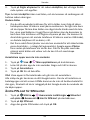 53
53
-
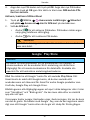 54
54
-
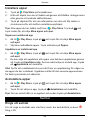 55
55
-
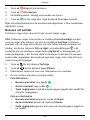 56
56
-
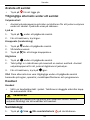 57
57
-
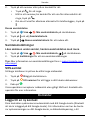 58
58
-
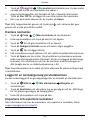 59
59
-
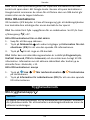 60
60
-
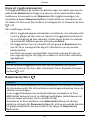 61
61
-
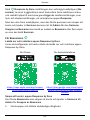 62
62
-
 63
63
-
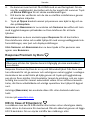 64
64
-
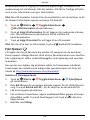 65
65
-
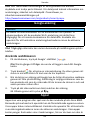 66
66
-
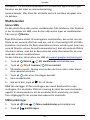 67
67
-
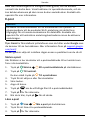 68
68
-
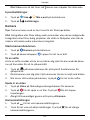 69
69
-
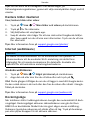 70
70
-
 71
71
-
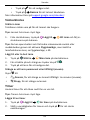 72
72
-
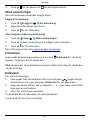 73
73
-
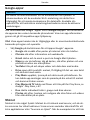 74
74
-
 75
75
-
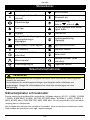 76
76
-
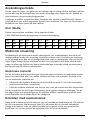 77
77
-
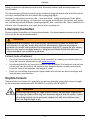 78
78
-
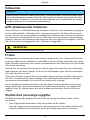 79
79
-
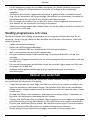 80
80
-
 81
81
-
 82
82
-
 83
83
-
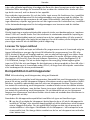 84
84
-
 85
85
-
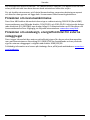 86
86
-
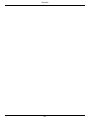 87
87
-
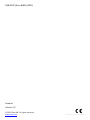 88
88